Статья была полезной?
Приветственное письмо Double Opt-In содержит в себе ссылку, которая позволяет пользователю подтвердить свой электронный адрес для получения рассылок. Подтверждение пользователем своего адреса позволяет повысить доставляемость рассылок.
Если по какой-то причине вам не подходит стандартное письмо Double Opt-In (DOI), например, если в аккаунте ведется несколько проектов и каждой отдельной аудитории нужно отправить приветственное письмо с подходящим текстом, то вы можете создать собственную рассылку для подтверждения электронного адреса.
Важно: в письме-подтверждении не должно быть маркетинговой информации, а подписка на рассылки должна быть явной — это требования почтовых систем, которые нужно соблюдать, чтобы не попасть спам.
Подготовка рассылки
- Создайте рассылку по пользователям и выберите категорию «Уведомления».
База знаний
Создать и настроить рассылку могут:
- владелец аккаунта,
- администратор,
- сотрудник с правом «Может управлять рассылками».
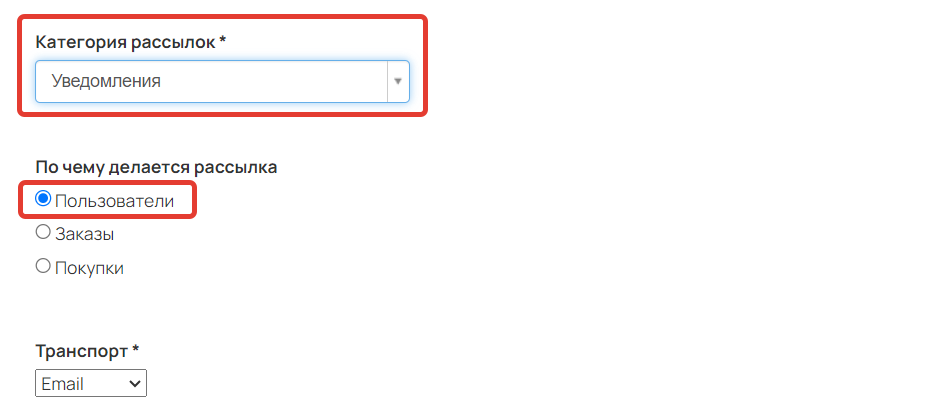
- Добавьте желаемый текст письма и ссылку на подтверждение почты. Ее можно скопировать из письма DOI или сделать самостоятельно.
Ссылка из письма DOI выглядит следующим образом:
<a href="[{account_login_address}]" style="font-size: 1.5em">Подтверждение e-mail</a><br>
Вставку необходимо осуществлять в режиме просмотра кода.
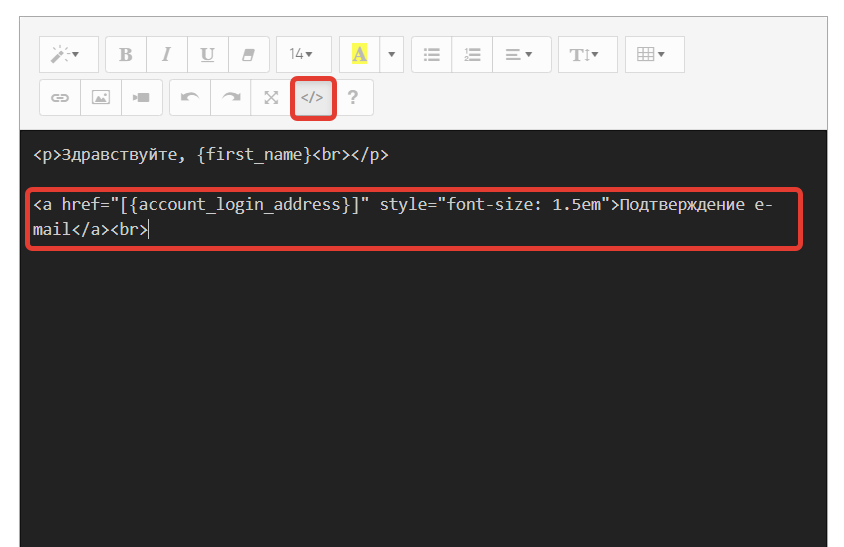
Вставка в текстовом редакторе
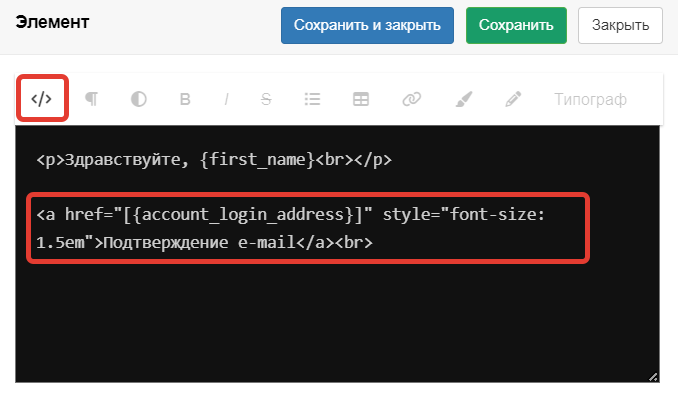
Вставка в шаблонном редакторе
Вместо переменной {account_login_address} в квадратные скобки можно вставить ссылку на какую-либо страницу вашего аккаунта, например, на страницу с тренингами:
<a href="[https://имя_домена/teach/control/stream]" style="font-size: 1.5em"><strong>Подтверждение e-mail</strong></a>
При нажатии на такую ссылку пользователь будет переадресован на указанную в ссылке страницу, автоматически авторизован в аккаунте без ввода логина и пароля, при этом его email получит статус «Эл. адрес подтвержден».

Для самостоятельного формирования подтверждающей ссылки возьмите ссылку или переменную в квадратные скобки и вставьте её в письмо через кнопку «Ссылка».
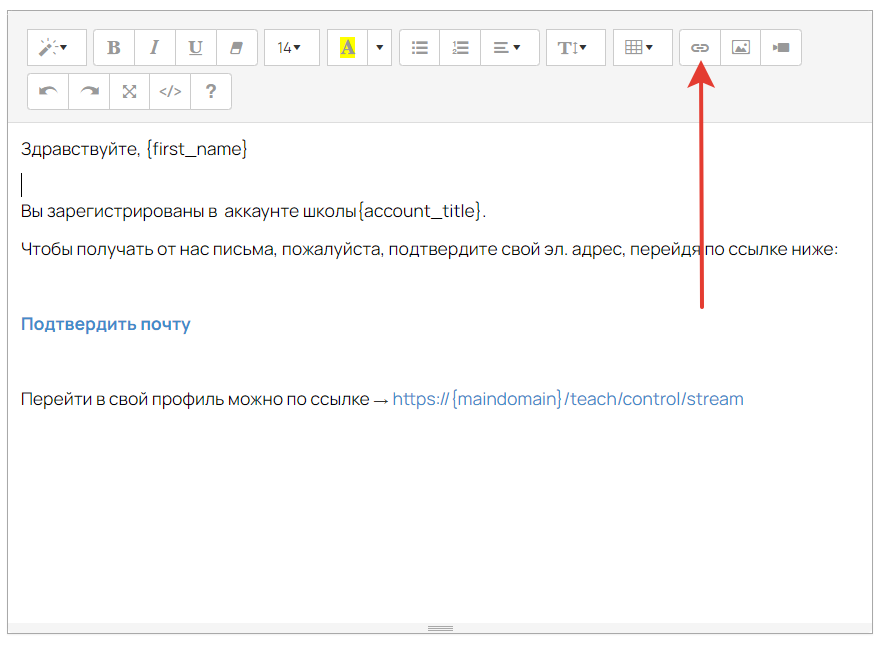
Кнопка «Ссылка»
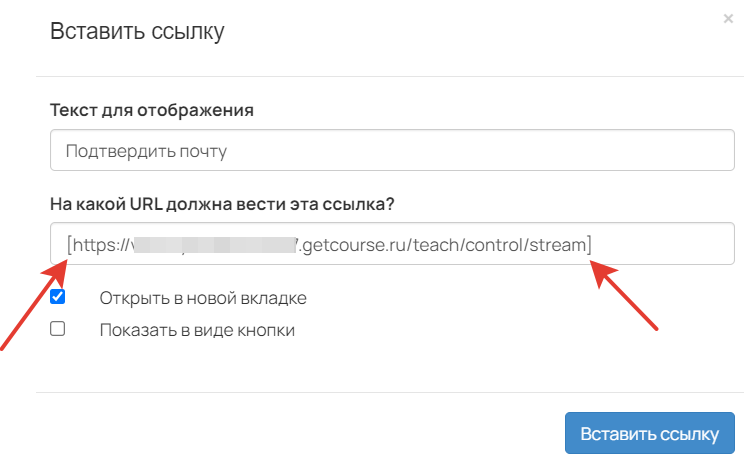
Обратите внимание
Чтобы вместе с подтверждением почты пользователь корректно авторизовался в аккаунте, используйте в ссылке тот домен, который указан основным в аккаунте.
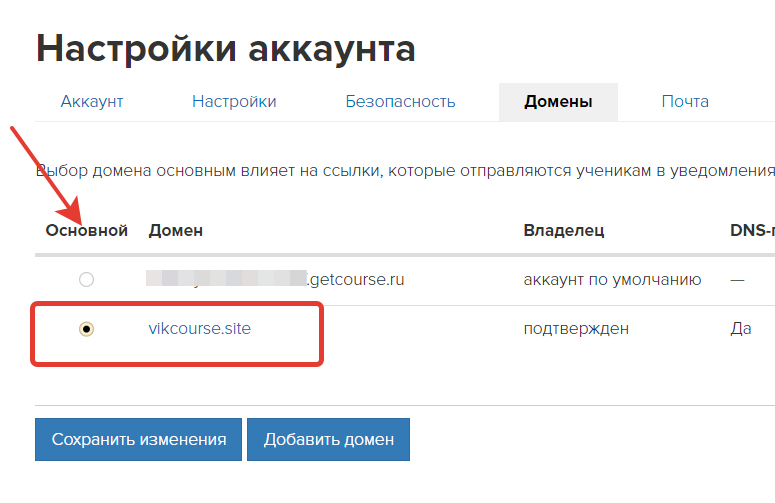
Домен, выбранный основным
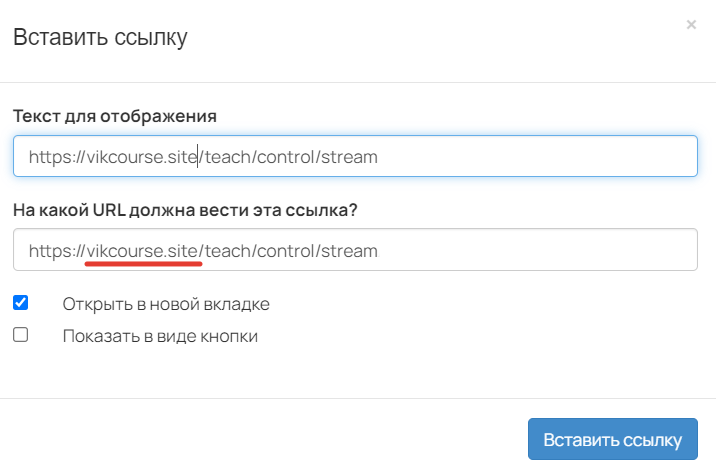
Ссылка с основным доменом
Для автоподстановки основного домена можно использовать переменную {maindomain}.
В этом случае, если вы в дальнейшем измените основной домен в настройках аккаунта, его не придется менять в рассылке — он будет заменен автоматически.
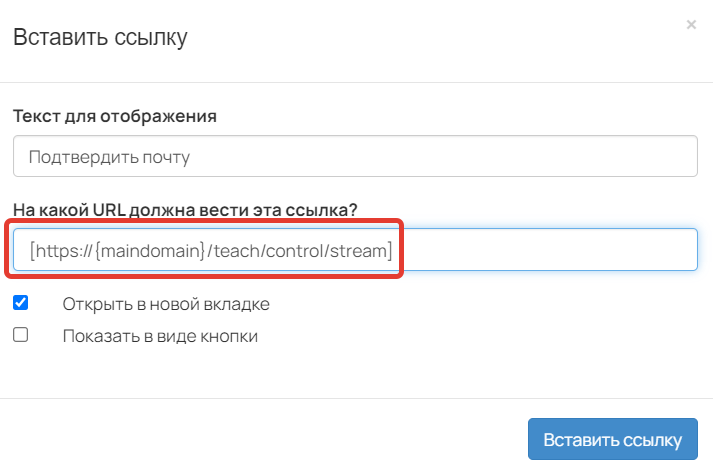
Переменная для подстановки основного домена
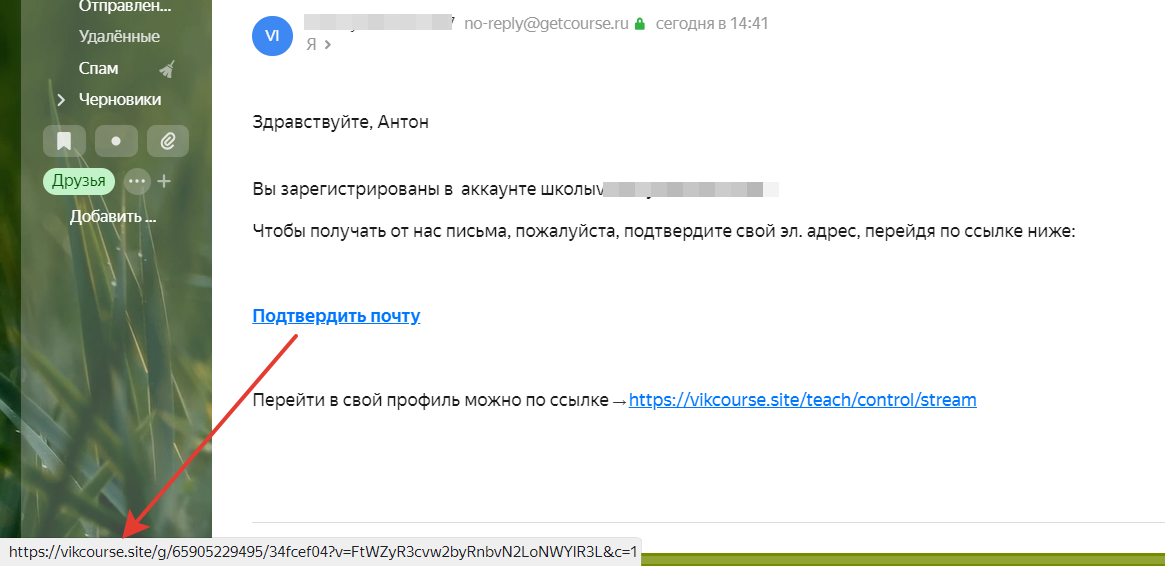
Основной домен в ссылке, который подставлен через переменную
Важно
- Почтовые сервисы требуют, чтобы текст письма-подтверждения был максимально прозрачным, согласие пользователя на получение рассылок должно быть явным. Недопустимо маскировать ссылку для подписки на рассылки под любую другую цель (получение доступа, выдачу бонуса и т.д.), так как это может серьезно повлиять на репутацию ваших рассылок.
- При помощи переменной
{password}можно отправлять пароль только в стандартном письме Double Opt-In.При необходимости в собственном письме вы можете использовать ссылку на смену пароля
https://имя_домена/user/my/changePassword, вставив её через кнопку «Ссылка». Когда пользователь перейдет по такой ссылке, его авторизует в аккаунте и он попадет на страницу установки нового пароля.
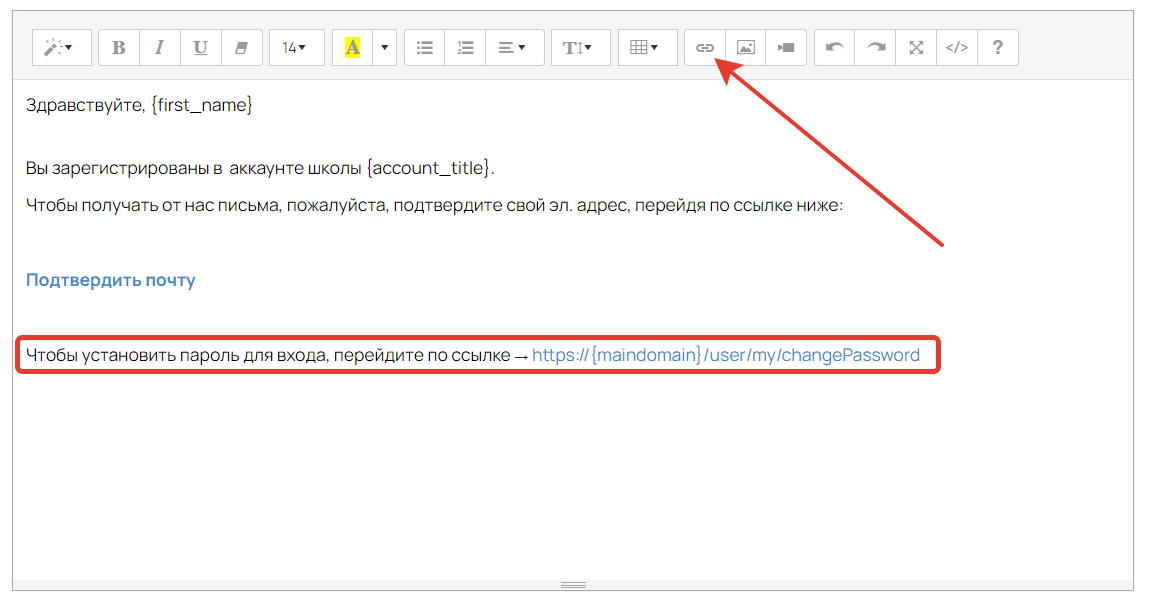
- Подготовьте рассылку для отправки.
Рассылки в категории «Уведомления» можно отправлять только с помощью процессов, поэтому выставите в письме следующие настройки:
- Кому отправлять — Никому;
- Когда отправлять — При вызове из процесса или формы;
- Состояние рассылки — Черновик (незапущенная рассылка).
- Сохраните настройки.
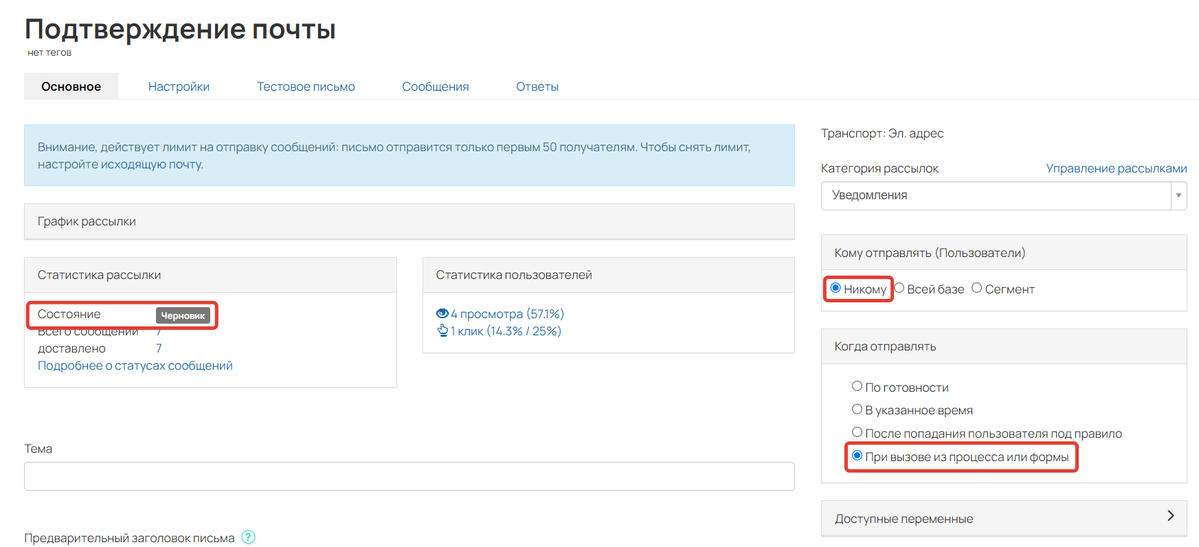
Создание процесса для отправки рассылки
- Перейдите в раздел «CRM» — «Процессы» и создайте процесс по пользователям.
База знаний
Создавать и настраивать процессы могут:
- владелец аккаунта,
- администраторы.
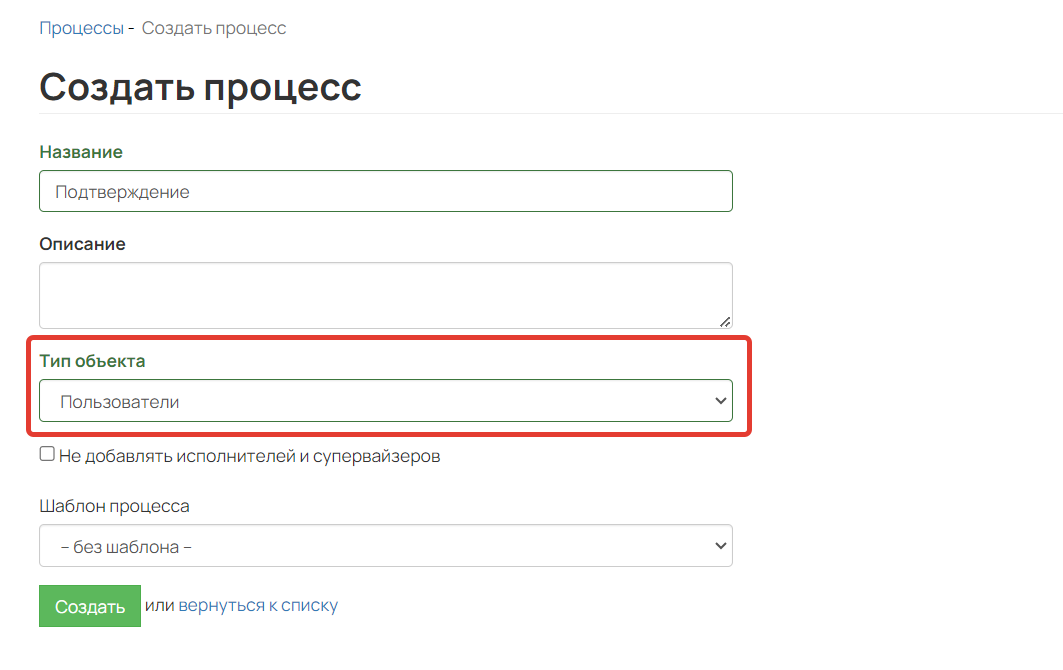
- Укажите:
- Тип проверки — «Периодическая проверка». Так процесс будет автоматически проверять, появились ли новые пользователи, подходящие под входное условие, и отправлять им письма по рассылке.
- Условия запуска — в зависимости от вашей задачи. Например, если письмо необходимо отправлять пользователю сразу после регистрации, то укажите «Дата регистрации» — «Сегодня». Условие обновляется в режиме реального времени.
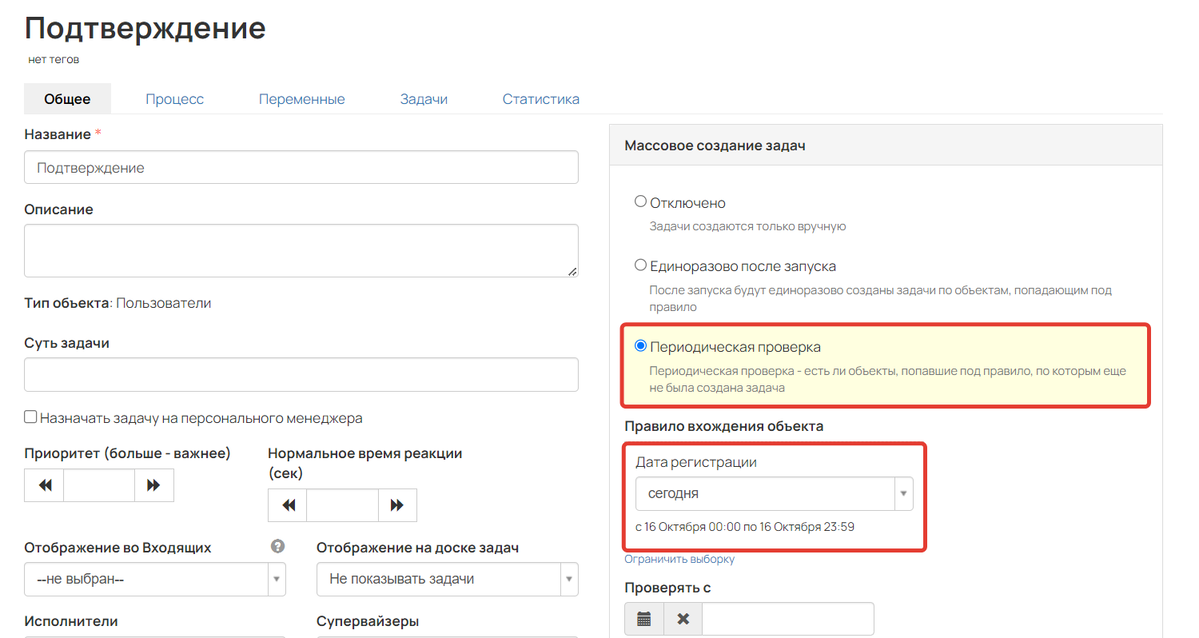
Обратите внимание
Процесс с письмом-подтверждением нельзя запускать сразу по большому количеству пользователей. Уведомления должны отправляться постепенно, чтобы исключить негативную реакцию принимающих почтовых серверов на такую рассылку и не попасть в спам.
Если письмо нужно отправить большому количеству пользователей, используйте альтернативный способ запуска с ограничением сегмента, как показано ниже [перейти ↓]
- Перейдите на вкладку «Процесс» и добавьте операцию «Отправить письмо по рассылке».
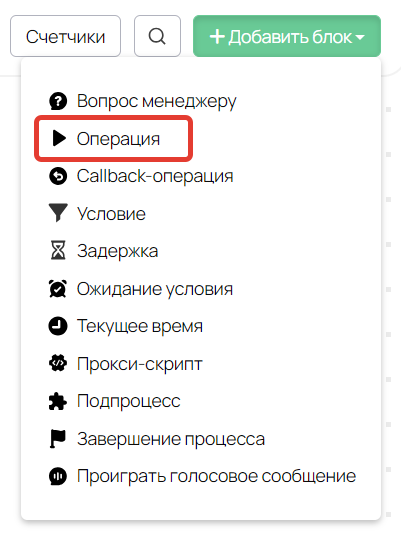
Операция
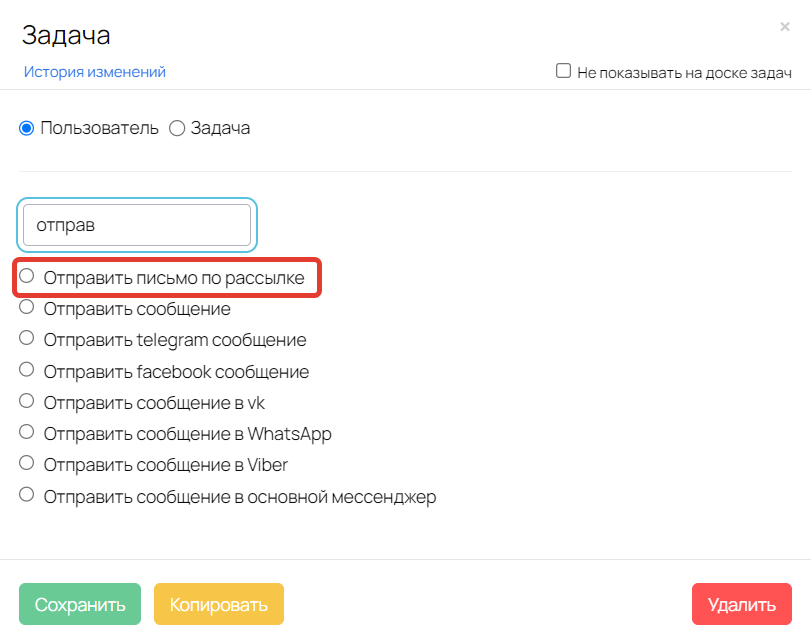
Отправить письмо по рассылке
- Добавьте в блоке созданную рассылку для подтверждения почты и сохраните изменения.
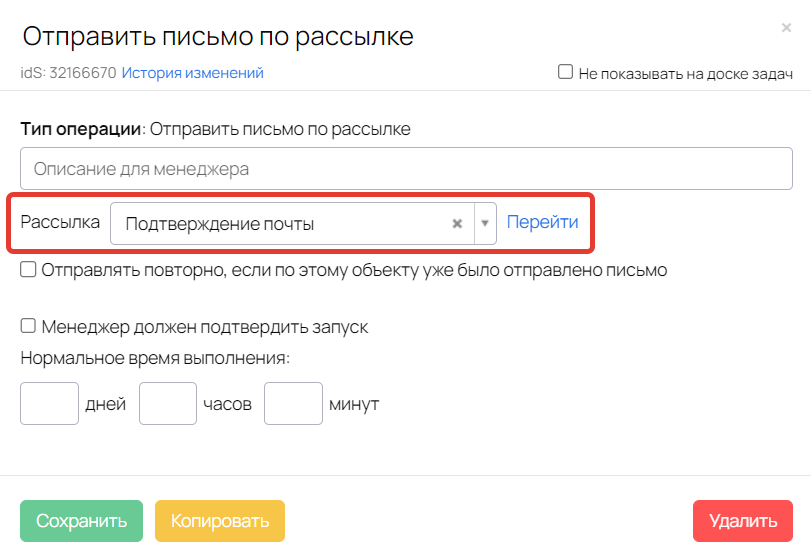
- Соедините блоки и запустите процесс.
После запуска процесс будет автоматически проверять, появились ли новые пользователи, подходящие под входные условия, и отправлять им письмо со ссылкой для подтверждения электронного адреса.
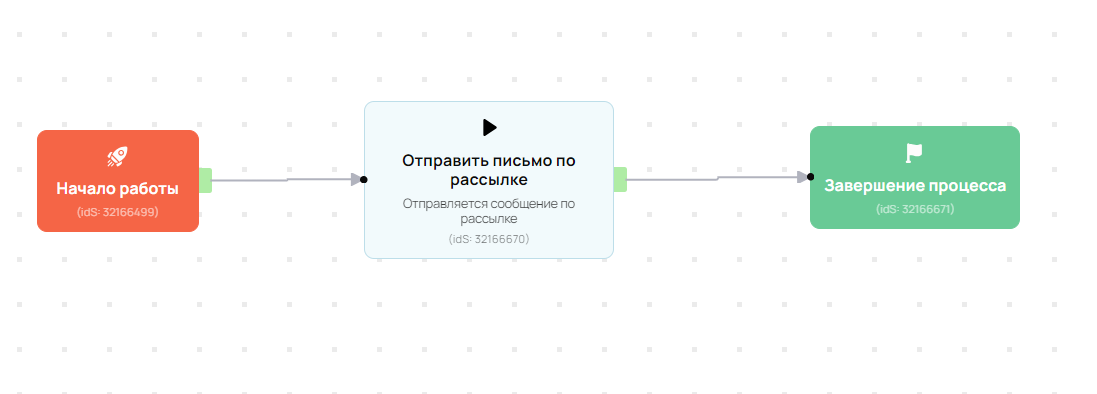
Как настроить постепенную отправку письма-подтверждения по большой базе пользователей
Рассылки в категории «Уведомления» имеют специальный технический заголовок, который говорит почтовым системам, что это не массовая рассылка, а отправка по запросу реального пользователя. Поэтому такие письма нельзя отправлять по большой аудитории — это вызовет негативную реакцию почтовых сервисов и попадание в спам.
Если в аккаунте много пользователей с неподтвержденными почтами, которым необходимо отправить собственное письмо DOI, используйте процесс с постепенной отправкой и ограничением сегмента.
Для этого:
- Укажите в процессе периодическую проверку и условия запуска:
- «Эл.адрес подтвержден» — «Нет».
- НЕ «В группе». Группу необходимо создать заранее.
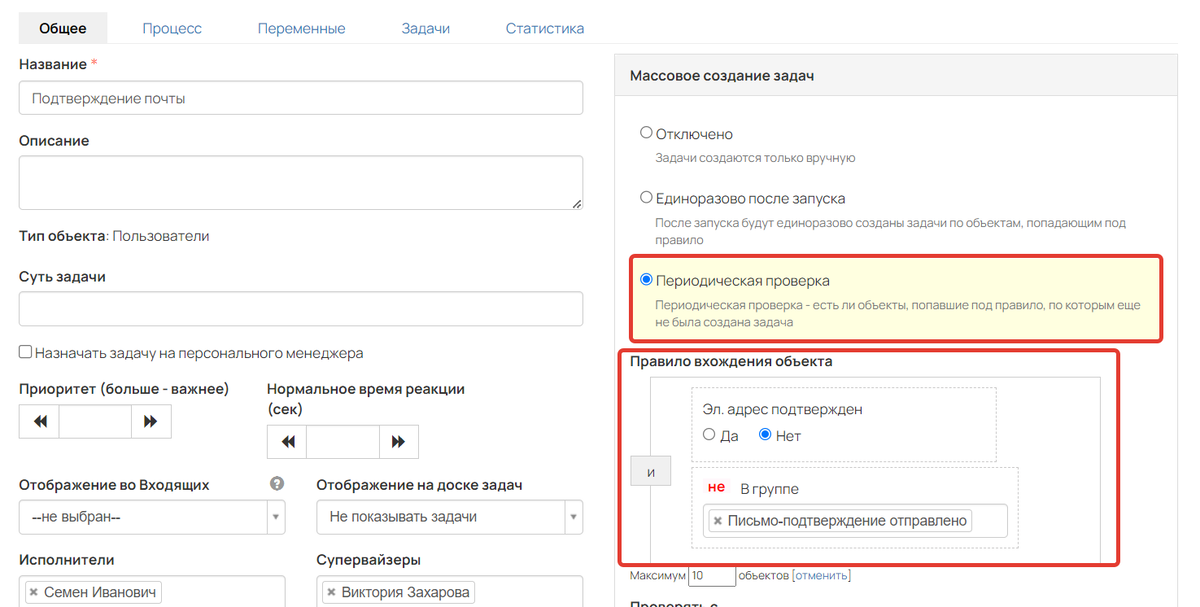
Обратите внимание
Если у вас включена отправка системного письма DOI, то дополнительно ограничьте выборку по дате регистрации, чтобы новые пользователи не получили 2 письма после регистрации: системное и ваше собственное.
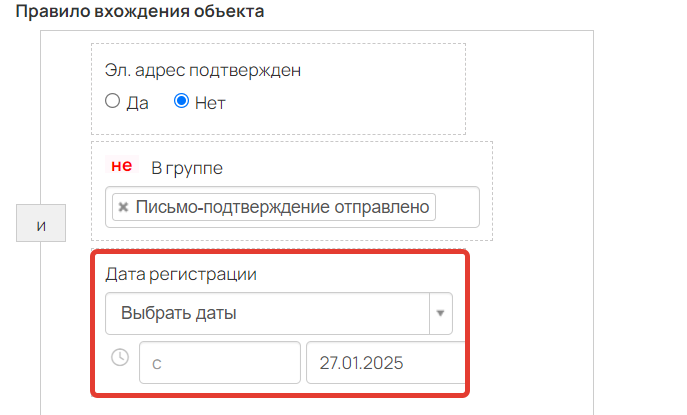
Ограничение по дате регистрации
- Ограничьте выборку 10 объектами.
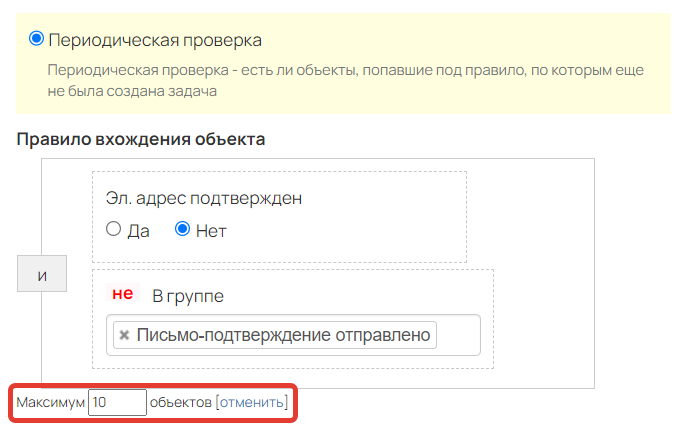
Далее на вкладке «Процесс» необходимо настроить следующую схему процесса.
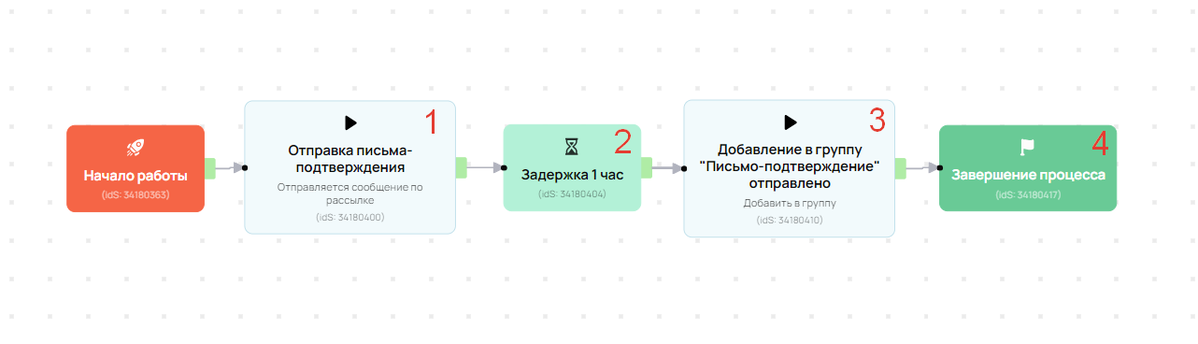
- Операция «Отправить письмо по рассылке». Внутри блока выберите собственное письмо-подтверждение, которое будет отправлено пользователям.
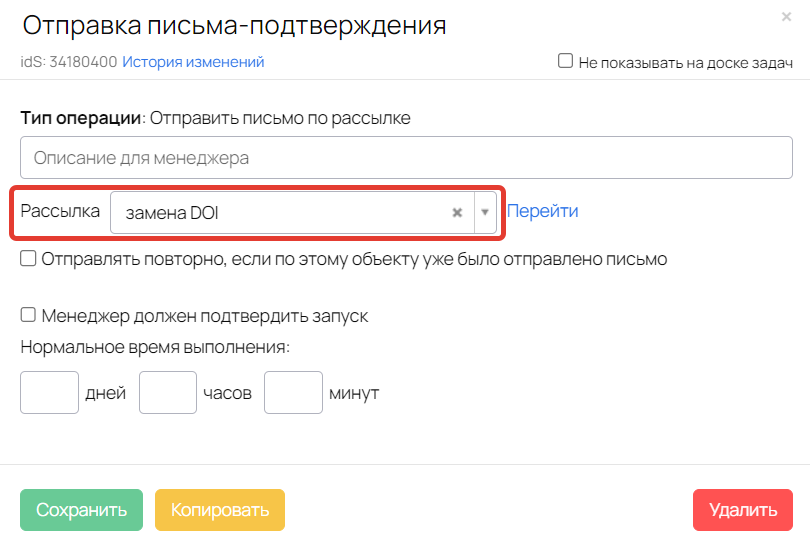
- Блок «Задержка». Внутри блока укажите 1 час.
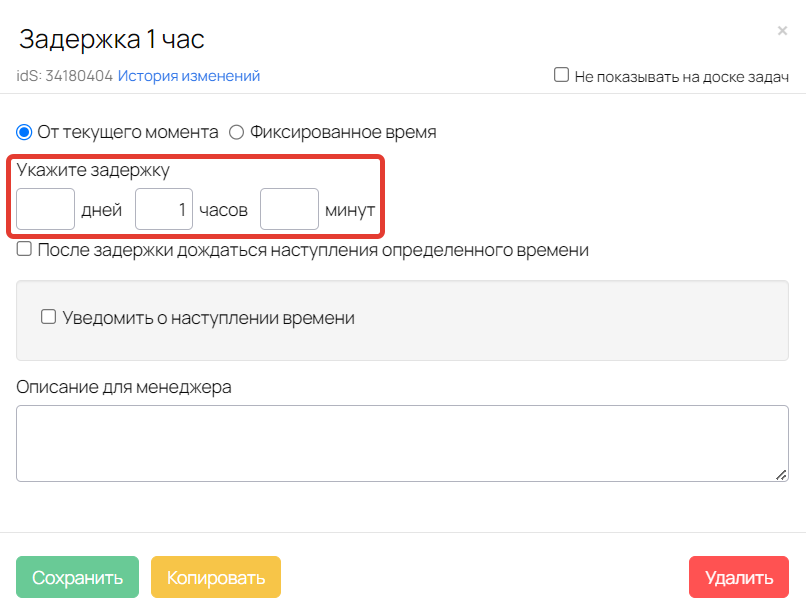
- Операция «Добавить в группу». Выберите ту же группу, которая указана в условиях запуска процесса. В нашем примере это «Письмо-подтверждение отправлено».
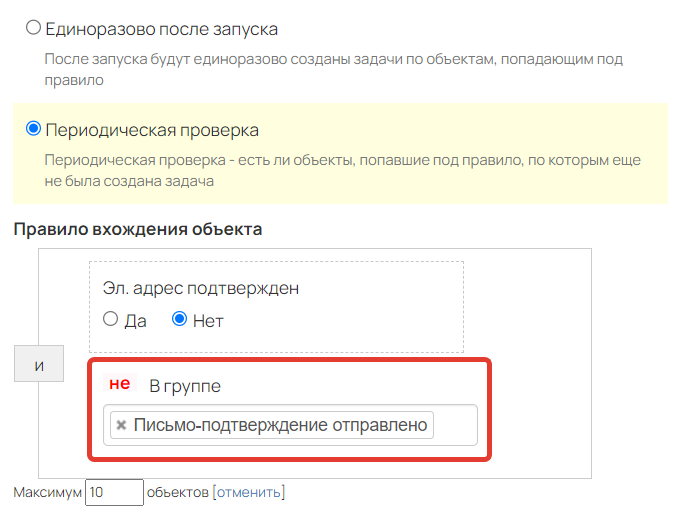
Группа в условиях запуска процесса
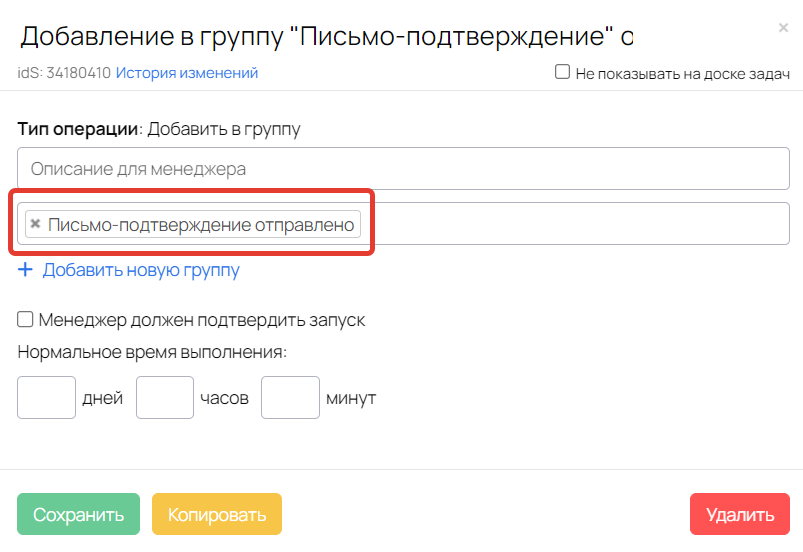
Группа в операции «Добавить в группу»
- Блок «Завершение процесса». Оставьте стандартные настройки блока и соедините его с остальными блоками, как показано ниже.

В результате после запуска процесса сгенерируются первые 10 задач, по которым 10 пользователей получат письмо-подтверждение.
Спустя час эти 10 пользователей добавятся в группу и будут исключены из условий запуска процесса. Поэтому он сгенерирует новые задачи для следующей части пользователей.
По итогу письма постепенно получат все пользователи, попадающие под условия, а их отправка будет похожа на реальные клиентские запросы на подтверждение почты.
Обратите внимание
Количество задач, которое будет запускаться по пользователям каждый час, может незначительно отличаться, например, не 10, а 9 или 12.
На это влияют новые регистрации пользователей, пользователи, которые подтвердили почту без письма-подтверждения из процесса и т. д.
В следующей статье читайте о том, → «Как отправить пользователю ссылку для входа в аккаунт».
авторизуйтесь
Ответили в рамках техподдержки.
Обращаю ваше внимание, что у Геткурса нет отдельного чата, в котором бы отвечали специалисты нашей техподдержки. Связаться с нами вы можете по контактам с этой страницы https://getcourse.ru/contacts . Мы на связи и всегда постараемся вам помочь.
По умолчанию в аккаунтах включена отправка письма Double Opt-In, в котором пользователь получает пароль от своего профиля. Если отправка письма отключена или пользователь не может найти письмо, он может создать новый пароль одним из способов:
1) На странице входа в аккаунт, вида https://НАЗВАНИЕ_АККАУНТА/cms/system/login нажать "Восстановить пароль" https://skr.sh/sLu13nz8zFh . В следующем окне пользователю нужно ввести свою электронную почту, с которой он был зарегистрирован в аккаунте https://skr.sh/sLuEnddHAAE . На эту почту придет ссылка для создания нового пароля.
2) Администратор может сбросить пароль пользователя и отправить ему ссылку на создание нового пароля. Подробнее о том, как это сделать, описано в инструкции https://getcourse.ru/blog/276139 .
Ответили в рамках технической поддержки.
Вы можете настроить рассылку для подтверждения email и процесс, который будет ее отправлять, по инструкции https://getcourse.ru/blog/516953 . Если в процессе у вас возникнут вопросы по настройке объектов, вы можете написать в техподдержку https://getcourse.ru/contacts со ссылкой на них, чтобы мы могли дать конкретные рекомендации.
Долго не могла понять почему ссылка не работает ) не обратила сразу внимание )
Благодарим за обратную связь.
А если у меня таких 5000 человек. Я так понял что должен поставить ограничение на отправку (ну к примеру 10 человек). Письмо ушло этим десятерым. А как мне сделать чтобы в итоге получили и остальные 4990?
Как и указано в статье, после ограничения на отправку, вы можете постепенно, например, каждые 30 минут увеличивать выборку пользователей, чтобы письмо в итоге получили все 5000 пользователей. Это рекомендуется делать для того, чтобы уменьшить риск попадания в спам при массовой отправке писем.
Благодарим вас за обратную связь!
Ответили вам в рамках тех.поддержки.
Ответили вам в рамках техподдержки.
1. Если мы собираем продающие страницы не на геткурсе и передаем данные через апи, то я правильно понимаю, что страницу с подтверждением подписки нам никак не разместить у себя? То есть нету метода в api, чтобы пометить пользователя как давшего согласия на рассылку, верно?
2. Если добавить страницу "спасибо" на геткурсе и ссылку в письме с подтверждением рассылки поменять на эту страницу, то подтверждение сработает? Там автоматически какие-то параметры добавляются для ссылки?
1) Да, верно, согласие ( подтверждение почты) дается только по почте.
2) Да, необходимо вставить ссылку на страницу вашего аккаунта в квадратных скобках: http://joxi.ru/V2Vl09jTK4lEar , как описано в данной статье: https://getcourse.ru/blog/516953
Вы можете вставить на страницу благодарности кликабельные изображения почтовых сервисов, чтобы пользователь мог выбрать свой и перейти по ссылке.